Стабилизатор DJI Pocket 2 Creator Combo
Карманная видеокамера с трёхосевой стабилизацией DJI Pocket 2 — новая модель в линейке Osmo Pocket. 1/1,7" CMOS-матрица, 4K видео с частотой 60 кадров в секунду, HDR-видео в разрешении 2,7K и 64 Мп фото. Стереосистема с матричными микрофонами создаёт эффект погружения при просмотре видео. Применена функция автоматического слежения за объектами ActiveTrack 3.0. Набор Creator Combo с защитным чехлом и дополнительными аксессуарами.
DJI Pocket 2
Волшебство в ваших руках
Pocket 2 от DJI — невероятно компактная карманная камера, благодаря которой вы сможете одной рукой запечатлеть самые запоминающиеся моменты. Создавайте качественные фото и стабилизированные видео в несколько нажатий, словно по волшебству!
- Карманная камера
- 3-осевая стабилизация камеры
- ActiveTrack 3.0
- Редактор с ИИ
- Отличное качество изображения
- Матричная стереосистема DJI
Маленькая камера для больших событий
Карманная камера
Берите Pocket 2 DJI с собой везде — для устройства найдется место в руке, сумке или кармане. Pocket 2 готова мгновенно запечатлеть то, что привлекло ваше внимание, или записать неожиданное приключение.
Съемка одной рукой
Быстрая съемка
Начните съемку за одну секунду, получайте фото и видео со скоростью света.
Панорама высокого разрешения
Запечатлевайте горные пейзажи или создавайте групповые снимки при помощи панорамы 3x3. Просто невероятно, насколько широкий угол обзора имеет столь миниатюрная камера.
ActiveTrack 3.0
Как бы ни перемещалась компания ваших друзей, с этой функцией Pocket 2 вы всегда будете в кадре.
Режим историй
Создавайте увлекательные мини-фильмы всего в несколько касаний при помощи шаблонов видео и музыки.
Таймлапс
Превратите часы в секунды при помощи таймлапса. Добавьте плавные движения камеры в режиме динамичного таймлапса. Путешествуйте во времени и пространстве с гиперлапсом.
Редактор с ИИ
Не любите редактировать? Редактор с ИИ автоматически монтирует видео с переходами и музыкой для создания материала, которым вам захочется поделиться с другими.
Съемка как в Голливуде
Трехосевой стабилизатор
В чем главный секрет DJI Pocket 2? Трехосевой стабилизатор позволяет миниатюрной камере снимать видео, достойные большого экрана.
Почувствуйте разницу
Сравнение Pocket 2 и камеры без стабилизатора
Лайк за качество
Качество изображения
Камера Pocket 2 от DJI снабжена великолепными функциями фото и видео для создания материала, которым захочется поделиться.
- 1/1,7-дюймовая матрица
- 64 Мп фото
- 4K/60 кадров/с видео
- 2.0 гибридный автофокус
Видео HDR
Хотите увидеть жизнь во всех красках? Pocket 2 поможет вам в этом. Ее функция видео HDR разделяет уровни экспозиции по областям и объединяет несколько слоев в одно яркое и качественное изображение.
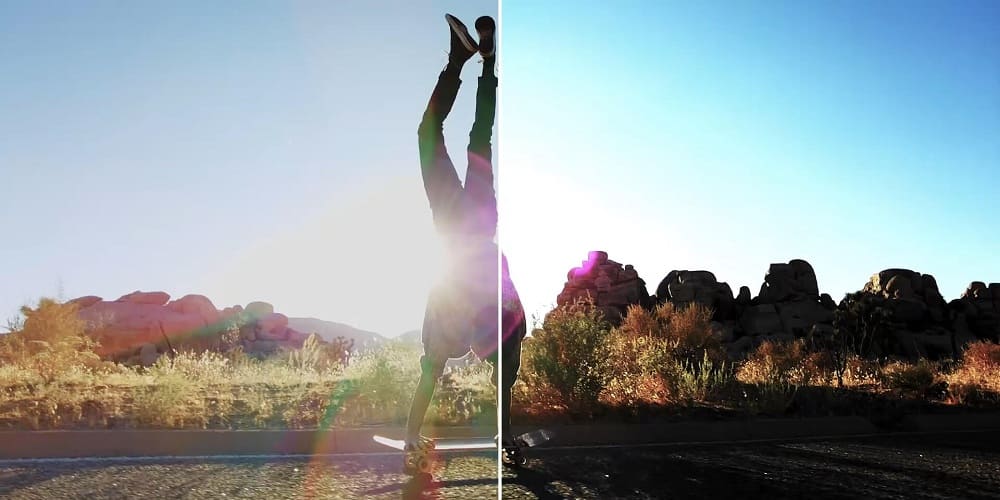
8-кратный зум
Снимайте все до мельчайших деталей с невероятной камерой Pocket 2. Стабилизированная камера увеличивает изображение в 8 раз, а вы получаете умопомрачительные снимки с разрешением 64 Мп.
Звук
Невероятные видео, реалистичное аудио
Технология матричной стереосистемы DJI записывает высококачественное аудио, которое создает эффект полного погружения в сцену.
Стереозвук
Расположенные на рукоятке четыре микрофона записывают объемный звук, который волшебным образом переносит вас в место событий.
Три функция для эффекта полного погружения
- Саундтрек: Pocket 2 объединяет направление функции улучшения аудио с расположением камеры, чтобы вы ясно слышали источник звука.
- Аудиозум: если вы приближаете видео, звук в нем усиливается для создания более динамичного саундтрека.
- Направленное аудио: Pocket 2 позволяет выбрать один из трех режимов записи звука в зависимости от сцены.
Аксессуары
Еще больше волшебства с аксессуарами

Мини-джойстик
Быстро и точно управляйте направлением камеры и зумом с помощью портативного джойстика.
Беспроводной микрофон с ветрозащитой DJI
Беспроводная аудиозапись для чистого звука без шума при съемке на улице.
Многофункциональная рукоятка
Продолжение рукоятки со встроенной сетью Wi-Fi, модулем Bluetooth, аудиоразъемом, приемником беспроводного микрофона, внешним динамиком и креплением для штатива.
Водонепроницаемый футляр
Создавайте плавные кадры под водой на глубине до 60 м совершенно безопасно для Pocket 2.
Широкоугольный объектив
Увеличение угла обзора камеры до 110° без искажения изображения.
Чехол-аккумулятор
Заряжает Pocket 2 1,5 раза и предоставляет место для хранения карт памяти microSD и фильтров нейтральной плотности.
Крепление для смартфона
Обеспечивает более надежное соединение Pocket 2 со смартфоном. Встроенное крепление для штатива и крепление «холодный башмак» для подсветки отлично подходят для создания видеоблогов.
Футляр
Обеспечивает защиту стабилизатора, оснащен специальными отделами для адаптеров смартфона, широкоугольного объектива, микроштатива Pocket 2 DJI и мини-джойстика Pocket 2 DJI.
Регулятор
Включает в себя встроенное колесико для управления поворотом и наклоном стабилизатора и две кнопки функций для настройки композиции кадра.
Микроштатив
Складное устройство для установки Pocket 2 в любом месте.
Крепление для штатива
Основание с резьбой 1/4“ для крепления к стандартным штативам.
Монопод
Включает в себя встроенный джойстик и кнопки на рукоятке для управления движением стабилизатора, следованием и режимами.
Набор фильтров нейтральной плотности
Фильтры крепятся к объективу с помощью магнитов, чтобы сократить количество поступающего на матрицу света в 4, 8, 16 или 32 раза.
DJI POCKET 2
Волшебство в ваших руках


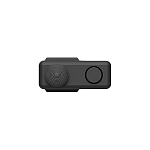
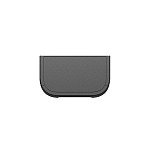
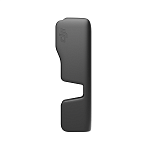






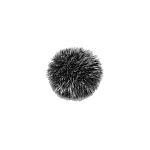

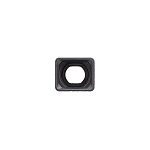
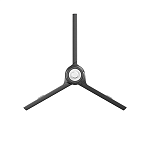
- 117 г
- 124.7 × 38.1 × 30 мм
- MP4 (MPEG-4 AVC/H.264)
- 7,7 В
- от +5°C до 60 °C
- iOS 11.0 или более поздняя версия; Android 7.0 или более поздняя версии
- 3-осевая
- Поворот: −230°...+70°; Наклон: −100°...+50°; Крен: ±45°
- Поворот: −250°...+90°; Наклон: −180°...+70°; Крен: ±90°
- 120°/с
- ±0,005°
- CMOS 1/1,7”; Число эффективных пикселей: 64 млн
- Угол обзора: 93°, f/1.8; (эквивалент формата 20 мм)
- Слева направо; Справа налево; Персонализированные движения (макс. 4 точки)
- Фото: 100–6400 (16 Мп), 100–3200 (64 Мп); Видео: 100–6400; Замедленная съемка: 100–3200
- 8–1/8000 с
- 9216 × 6912 пикселей
- Покадровая: 16 Мп, 64 Мп; Таймер: 3, 5, 7 с; Панорама: 3×3, 180°
- Видео; Видео HDR; Таймлапс; Динамичный таймлапс; Гиперлапс
- 1080p/120 кадров/с (для 4-кратного замедл.); 1080p/240 кадров/с (для 8-кратного замедл.)
- 4K Ultra HD: 3840 × 2160 со скоростью 24/25/30/48/50/60 кадров/с; 2.7K: 2720 × 1530 со скоростью 24/25/30/48/50/60 кадров/с; FHD: 1920 × 1080 со скоростью 24/25/30/48/50/60 кадров/с; Разрешение видео HDR: 2.7K: 2720 × 1530 со скоростью 24/25/30 кадров/с; FHD: 1920 × 1080 со скоростью 24/25/30 кадров/с
- 100 Мбит/с
- FAT32 (≤ 32 Гбайт) / exFAT (> 32 Гбайт)
- JPEG/DNG
- 48 кГц, AAC
- Литий-полимерный
- 875 мА·ч
- 5 В / 2 A или 5 В / 1 A
- 6,738 Вт·ч
- от 0 до 40 °C
- 73 минуты (при использовании адаптера USB 5 В / 2 A)
- 140 минут (значение было получено в лабораторных условиях при записи видео с разрешением 1080p со скоростью 24 кадров/с и приведено исключительно в справочных целях)
- Предельное напряжение зарядки: 8,8 В
- DJI Mimo
- 4K/60 кадров/с: 480p; Режим историй: 1080p; Другие режимы: 720p
- Макс. 256 Гбайтов SDHC/SDXC UHS-I, класс скорости 1 или UHS-I, класс скорости 3 microSD; Рекомендуемые карты памяти microSD: Samsung EVO Plus 32 Гбайта UHS-I, класс скорости 1 microSDHC, Samsung Pro 64 Гбайта UHS-I, класс скорости 3 microSDXC, Samsung Pro Endurance 64 Гбайта UHS-I, класс скорости 1 microSDXC, Samsung Evo Plus 64 Гбайта UHS-I, класс скорости 3 microSDXC, SanDisk Extreme 16/32 Гбайта UHS-I, класс скорости 3 microSDHC, SanDisk Extreme Plus 128 Гбайтов V30 A1 UHS-I, класс скорости 3 microSDXC, SanDisk Extreme Pro 64 Гбайта V30 A1 UHS-I, класс скорости 3 microSDXC, Lexar 633X 32 Гбайта UHS-I, класс скорости 1 microSDHC, Lexar 633X 32 Гбайта UHS-I, класс скорости 1 microSDHC.
Аксессуары
1. Какие виды аксессуаров можно поместить для хранения в футляр Pocket 2?
Вы можете хранить в футляре:
- 2 адаптера для мобильного телефона,
- широкоугольный объектив,
- компактный штатив,
- беспроводной микрофон,
- компактный джойстик,
- многофункциональную рукоятку.
Схема возможного размещения приведена на рисунке ниже:
Мы настоятельно рекомендуем это делать, так как устройство создано из сравнительно хрупких и сложных компонентов. Устанавливайте мини-камеру в футляр согласно требования руководства пользователя. Это позволит вам предотвратить возможное повреждение девайса во время перевозки или хранения.
Для установки крепления для штатива необходимо демонтировать основание. Аккуратно потянув, снимите его и установите штатив.
Для демонтажа крепления возьмите устройство за рукоятку в горизонтальном положении. При этом дисплей должен смотреть вверх. В этом положение аккуратно снимите крепление, удерживая подвес за рукоятку. Для этого нужно потянуть основание вниз. Если вы будете держать устройство вертикально и тянуть за основание, то отсоединить деталь не получится. Причина в том, что конструкция специально создана таким образом, чтобы надежно удерживать крепление штатива и другие компоненты.
1. Какие виды аксессуаров можно поместить для хранения в футляр Pocket 2?
2. Существует ли необходимость постоянно размещать Pocket 2 вместе с подвесом непосредственно футляре всякий раз, когда система не используется для съемки?
3. Каким образом выполняется установка и демонтаж крепления для штатива (1/4")?
4. Как и где можно установить беспроводной микрофон DJI?
Встроенный зажим позволяет установить передатчик на деталях одежды, на крепление типа “горячий башмак” камеры или крепления типа “холодный башмак.
Нет, так как она работает по всем направлениям.
Это невозможно, так как у любого зарядного устройства с поддержкой напряжения и тока выше 5 В и 0,5 А соответственно, будет присутствовать ограничение по этому значению.
Для выполнения процедуры обновления вы должна сначала установить на Pocket 2 многофункциональную ручку. С ее помощью подключите беспроводной микрофон к Pocket 2, чтобы выполнить обновление ПО. Если обновление уже есть, то сначала будет обновлено ПО самой многофункциональной рукоятки, после чего произойдет сопряжение беспроводного микрофона и подключение к многофункциональной рукоятке. После этого на дисплей будет выведена информация с инструкциями по процедуре обновления ПО микрофона.
Для настройки скорости джойстика нужно провести по сенсорному дисплею вниз и прикоснуться к иконке настроек. Это позволит зайти в соответствующее меню, выбрать там “Аксессуары” и затем настроить “Скорость джойстика”.
Используйте для этого кнопку переключения. Она позволит перейти с режима блокировки наклона (следование исключительно по оси поворота) в режим следования (следование по осям поворота и наклона). Также можно перейти в режим FPV (вид от первого лица и следовать по осям наклона, крена и поворота).
Процедура установки: держа мини-джойстик с обеих сторон, выполните его выравнивание с универсальным разъемом. Затем передвиньте вправо до момента, пока не раздастся щелчок.
Процедура снятия: сдвиньте устройство влево до момента его отсоединения.
Примечание:для более детальной информации обратитесь к руководству пользователя и его разделу о мини-джойстике.
Конкретное использование устройства для стабилизатора и зума будет зависеть от настроек.
Чтобы управлять движениями подвеса, нужно двигать джойстик вверх и вниз для наклона, а для поворота направляйте джойстик влево или вправо.
Для увеличения зума нужно направить джойстик вверх, а для уменьшения - вниз.
- Первый способ. Нужно включить Pocket 2, провести по сенсорному дисплею вниз, чтобы попасть в меню настроек. В нем нужно выбрать “Аксессуары” и коснуться нужной настройки для включения этого режима.
- Второй способ. Нужно также провести по сенсорному дисплею вниз и затем влево, чтобы найти нужный режим и включить его. О том, что режим включен, сигнализирует иконка справа вверху.
Чехол достаточно просторный, чтобы вы смогли без труда достать из него камеру. Но есть один нюанс: если вы наклеили на Pocket 2 стикер от другого производителя или установили защиту экрана, то общая толщина устройства станет больше. Это приведет к затруднениям при вытаскивании устройства после выполнения зарядки. По этой причине перед размещением камеры в чехле-аккумуляторе нужно снять все аксессуары других брендов.
Инженеры разработали многофункциональную рукоятку для Pocket 2 специально, чтобы обеспечить удобство использования беспроводной передачи изображений, беспроводного приема аудио и внешнего динамика. Для работы с внешним микрофоном можно использовать 3,5-мм разъем. А внизу был размещен разъем 1/4"–20 UNC для установки стандартных штативов и компактного штатива для Pocket 2.
Сначала вам необходимо включить Pocket 2 и зайти в приложение DJI Mimo. В приложении нужно выбрать DJIPocket-xxxxxx или сеть Wi-Fi с именем DJIPocket-xxxxxx на смартфоне. Подключение многофункциональной рукоятки происходит автоматическим образом. (Чтобы увидеть пароль Wi-Fi на дисплее, следует нажать “Настройки” -> “Аксессуары” -> “Многофункциональная рукоятка”.) Когда на дисплее устройства появится иконка об успешном подключении, вам будет доступно приложение DJI Mimo.
Для начала необходимо подключить многофункциональную рукоятку к Pocket 2. Затем нужно провести по сенсорному дисплею вниз и затем влево. Это позволит найти иконку беспроводного микрофона, чтобы, коснувшись по ней, выполнить сопряжение устройства с многофункциональной рукояткой. Теперь нужно включить беспроводной микрофон и нажать кнопку сопряжения. При успешном сопряжении кнопку сопряжения можно использовать при съемке.
Чтобы выполнить обновление ПО многофункциональной рукоятки, ее необходимо сначала подключить к Pocket 2. Во время обновления не нужно выключать подвес и нельзя отключать саму рукоятку.
Его можно использовать для зарядки подвеса или трансляции данных.
Это невозможно, так как рукоятка не имеет в конструкции аккумулятора.
Прочее
Мы рекомендуем изучить список совместимых аксессуаров для Pocket 2 и Osmo Pocket на нашем сайте.
Вы можете выбрать для этого любой из приведенных ниже способов: Pocket 2. Нужно провести по дисплею вниз получить доступ в меню настроек. Здесь выберите путем прикосновения функцию “Калибровка”. Приложение DJI Mimo. Войдите в приложение и коснитесь иконки в левой части дисплея. Затем выберите вкладку “Стабилизатор и рукоятка” и войдите в подменю. В нем выберите функцию “Автокалибровка стабилизатора”. Для чего нужна калибровка: С помощью калибровки вы можете добиться снижения уровня смещения подвеса из-за ошибки пользователя или магнитных помех. Примечание. Для выполнения калибровки нужно разместить Pocket 2 на плоской ровной поверхности и во время процедуры не прикасаться к камере.
Нет. Однако, если вам необходимо, можно воспользоваться специальным водонепроницаемым футляром для Pocket 2 от DJI. Он позволяет вести съемку на глубине до 60 м.
Примечание. Водонепроницаемый футляр не входит в комплект и приобретается отдельно.5. Какие причины вызывает нагревание Pocket 2 в процессе съемки?
Во время съемки вы можете создавать 4К-видео с частотой 60 кадров/с и битрейтом 100 Мбит/с. Это означает обработку огромного количества данных за короткий срок. Это одна из основных причин нагревания устройства. Однако для предотвращения перегревания DJI снабдила Pocket 2 встроенной системой пассивного охлаждения. Она позволяет равномерно распределить тепло, повысить производительность и сроки эксплуатации мини-камеры.
Приложение DJI Mimo
Да. Вы можете это сделать. Для этого на дисплей в верхнем левом углу выводятся данные о том, сколько фото- и видеоматериалов вы можете еще записать.
Также у пользователя есть возможность узнать о количестве свободного места при следующих обстоятельствах:
- Во время видеосъемки. Когда время вероятной записи составляет более 100 минут, система отобразит оставшееся пространство на карте; если же останется меньше 100 минут, то система выведет время возможной видеозаписи.
- При съемке фотографий. Когда еще есть место для более 1000 кадров, то система отобразит оставшееся в памяти место. Если же будет меньше 1000 кадров, то выведет оставшееся количество фото.
Вам лишь потребуется загрузить их в свой смартфон и вывести через приложение DJI Mimo на нужный ресурс.
Когда фотоснимки будут созданы и сохранены, приложение автоматически сгенерирует панораму и сохранит результат в памяти смартфона.
В том случае, если приложение не использовалось для съемок панорамы, просмотреть ее будет возможно после нажатия вкладки “воспроизведение” в меню приложения DJI Mimo. Если панораму невозможно вывести в смартфоне, попытайтесь ее загрузить заново.
Зарядка
Если у вас смартфон работает на основе операционной системы iOS, то использовать DJI Pocket для зарядки нельзя. Устройство можно использовать для зарядки смартфонов на базе ОС Android, соблюдая ряд условий:
- Используйте для подключения смартфона адаптер.
- Выходное напряжение должно составлять 5 В, а мощность тока 500 мА.
Также необходимо помнить, что использование Pocket 2 для зарядки сокращает срок его работы. Чтобы увеличить время работы устройства, его лучше подключить к многофункциональной рукоятке, а не непосредственно к смартфону.
Да. Однако рекомендуется все же сначала полностью зарядить аккумулятор и только после этого приступать к съемке. В ином случае батарея будет нагреваться при одновременном выполнении двух процессов: съемке и зарядке. Это в свою очередь приведет к сокращению срока эксплуатации устройства. Увеличить время съемки можно также за счет использовать чехла-аккумулятора для Pocket 2 (приобретается отдельно).
Общие
Pocket 2 от компании DJI представляет второе поколение серии Osmo Pocket, а значит содержит значительные усовершенствования, обновления и улучшения по сравнению с предшественником. Среди наиболее важных и примечательных новаций отметим следующие:
- Улучшенные параметры объектива, самой камеры и аппаратного обеспечения в целом позволили обеспечить большую широту угла обзора наряду с более высоким качеством кадров. Это относится к разным жанрам съемки, включая портреты и пейзажи.
- Новый Pocket получил матричную стереосистему от DJI, включающую 4 микрофона. Она поддерживает высокое качество стереозаписи, саундтреков, снижает шум извне и содержит другие примечательные функции. Новое техническое решение поможет пользователям и зрителям ощутить полное погружение в события при просмотре записи.
- Благодаря различным интеллектуальным функциям вроде редактора с элементами искусственного интеллекта и других возможностей пользователь сможет почти в автоматическом режиме и довольно легко выполнять постобработку видео почти на профессиональном уровне.
- Видеоблогерам и не только будут полезны различные аксессуары для компактной камеры DJI Pocket 2. Среди аксессуаров следует отметить беспроводной микрофон, компактный штатив, многофункциональную рукоятку, а также компактный джойстик.
Отличия в количестве аксессуаров. Например, в стандартном комплекте есть не только крепление для установки штатива, но и компактный джойстик. А в креативном комплекте кроме упомянутых аксессуаров также есть многофункциональная рукоятка для устройства, микрофон беспроводного типа, широкоугольный объектив, сам компактный штатив и другие компоненты.
Для этого вам необходимо выполнить несколько операций:
- Первым делом необходимо загрузить и установить приложение DJI Mimo. После этого создать и (если вы уже зарегистрированы) войти в учетную запись на сайте DJI.
- После завершения первого шага вам необходимо подключить свой Pocket 2 к смартфону, с которым вы планируете использовать устройство. Для этого нужно снять заглушку на универсальном разъеме и подключить мини-камеру к мобильному устройству, используя специальный адаптер для телефона. После этого нужно включить питание с помощью кнопки питания или кнопки функций.
- Когда произойдет первое подключение DJI Mimo, то вы получите в нем уведомление об активации.
- Когда процедура будет завершена, пользователю следует выполнить инструкции по активации устройства.
Для более подробного и наглядного изучения инструкций можно также изучить раздел “Распаковка Pocket 2 DJI” руководства или наши учебные видео.
Вы можете использовать покадровую съемку, панорамную съемку, эффекты таймлапса, динамичного таймлапса, гиперлапса, замедленной съемки в формате 1080p - 120/240 fps, а также снимать HDR-видео в версии ПО V1.1 или более новой.
Вы можете использовать эти функции во время фотографирования или видеосъемки в обычном или замедленном режимах. Для активации вам необходимо выполнить следующие действия:
- Если для активации используется Pocket 2: активация ActiveTrack выполняется прикосновением к сенсорному дисплею коснитесь сенсорного экрана, активация функции FaceTrack производится автоматически, когда вы наводите объектив на себя, и определяет лицо.
- Если для активации используется приложение DJI Mimo: в режиме предпросмотра с камеры вам необходимо обвести нужный объект в рамку и приступить к отслеживанию.
Чтобы выйти из режима ActiveTrack, нужно просто нажать кнопку функций или коснуться сенсорного дисплея.
Примечание. Функция ActiveTrack будет выключаться при следующих обстоятельствах:
- в режиме FPV,
- во время съемки видео 4K/60fps,
- во время съемки видео 4K при 48/50/60fps посредством приложения DJI Mimo,
- во время съемки видео высокого качества в формате 4K/30fps и замедленного в 8 раз видео.
- Если вы хотите использовать портретный режим, то для перехода в него нужно взять устройство вертикально и наклонить его на 90° либо влево, либо вправо.
- Если вам нужен режим подвеса, то нужно также взять устройство в вертикальном положении и затем наклонить его на 180° либо влево, либо вправо.
Для фотографии можно изменять параметры экспозиции, баланса белого, формата файлов (JPEG или RAW), фокусировки (одиночного, непрерывного).
Для видеосъемки вы можете использовать настройки экспозиции, баланса белого, цветовых параметров (стандартные, D-Cinelike), фокусировки (одиночный, непрерывный), каналов (моно или стерео), громкости, снижения шума ветра.
При съемке таймлапсов можно также менять параметры экспозиции, баланса белого, форматов файлов (видео, видео+JPEG, видео+RAW), частоты кадров (24/25/30 кадров/с), фокусировки (одиночный, непрерывный).
Операцию можно выполнить как с помощью непосредственно Pocket 2, так и с помощью приложения DJI Mimo.
В первом случае вам необходимо провести по сенсорному дисплею вверх и выбрать либо режим “Быстрое следование”, либо режим “Медленное следование”.
Во втором случае нужно в приложении коснуться иконки настроек стабилизатора (находится в правой части дисплея) и подменю выбрать точно также либо “Быстрое следование”, либо “Медленное следование”.
Эту операцию можно выполнять двумя методами:
- Возьмите Pocket 2 и проведите по сенсорному дисплею вверх. Откроется меню, в котором можно выбрать функцию “Блокировка наклона”.
- Откройте приложение DJI Mimo и коснитесь иконки настроек подвеса (справа) и в открывшемся подменю выберите функцию блокировки наклона.
Используйте для этого любой из перечисленных ниже и наиболее удобных для вас метод:
- Сенсорный дисплей Pocket 2. Проведите по нему внизу, чтобы открыть меню настроек. В меню найдите и коснитесь раздела “Управление наклоном” и затем приступите к регулировки оси наклона путем прокрутки вверх/вниз (справа).
- Приложение DJI Mimo. В нем следует открыть режим предпросмотра камеры, в котором есть функционал управления осями наклона и поворотов с помощью виртуального джойстика (справа).
- Мини-джойстик для Pocket 2. Вы можете использовать его для регулировки осей наклона и поворота устройства.
Режим блокировки подразумевает отсутствие движений камеры независимо от от движений рукоятки. Для того чтобы активировать режим блокировки стабилизатора, необходимо нажать и удерживать кнопку функций. Одновременно в верхнем правом углу сенсорного дисплея вы должны увидеть иконку блокировки. Она подскажет, что режим блокировки активирован.
Следуйте одному из перечисленных выше методов:
- Используем Pocket 2.
- Первый вариант. Проводим по сенсорному дисплею вверх и открываем меню, где выбираем либо функцию “Центрировать”, либо функцию “Поворот”.
- Второй вариант. Два раза нажимаем кнопку функций для центрирования камеры и три раза для поворота камеры.
- Используем приложение DJI Mimo.
- Прикасаемся иконки настроек подвеса справа и выбираем одну из функций: “Центрировать” или “Поворот”.
- При помощи адаптера с разъемами Lightning или USB-C вы можете подключать мобильный телефон.
- Из креативного набора можно подключить многофункциональную рукоятку для Pocket 2.
- Для беспроводного подключения можно использовать беспроводной модуль для Pocket 2.
По умолчанию, когда режим “Профи” выключен, направленный звук в устройстве настроен на “Все”. Когда режим “Профи” включен, то можно переключаться между режимами “Все”, “Вперед”, а также “Вперед и назад”, если вы предварительно коснулись иконки Pro.
Вы можете сделать это одним из наиболее удобных для вас методов:
- Подключить смартфон к Pocket 2 и загрузить интересующие вас файлы.
- Подключить предварительно включенный Pocket 2 к компьютеру посредством кабеля типа C и экспортировать файлы.
- Извлечь карту microSD из устройства и экспортировать файлы через устройство для чтения карт.
В Pocket 2 используется тот же метод, что и в других устройства серии Osmo Pocket/Action. Когда размер файла достигает 4 гигабайт, то система автоматически выполняет разделение записи. Качество при этом не снижается.






























